本文主要实现通过ant来手动自动化运行脚本,然后再通过jenkins持续性集成实现定时自动获取最新脚本进行执行。
1.ant手动执行jmeter脚本
1.1.安装jmeter
到官网下载jmeter或者下载下面网盘链接中的jmeter,然后解压就可以进行使用,下面链接中jmeter的版本为5.1.1。 jmeter下载链接:https://pan.baidu.com/s/1zV_H94rYklm9oIWSVgqGZQ,提取码:n3nl。
1.2.安装JDK
安装JDK可以参考下这篇文章:https://www.cnblogs.com/liuhongfeng/p/4177568.html。
1.3.安装ant
1.3.1.下载
到官网下载ant或者下载下面版本中的ant,下面链接中ant的版本为:1.10.14。ant下载链接:https://pan.baidu.com/s/1vWLB7eCdLRwXlnlvaJbRlA,提取码:prg0。
1.3.2.配置环境变量
下载ant之后进行解压,然后配置环境变量,在环境变量中新增系统变量“ANT_HOME”,变量值维护ant解压后的路径,比如我的“E:\apache-ant-1.10.14,如下图所示。
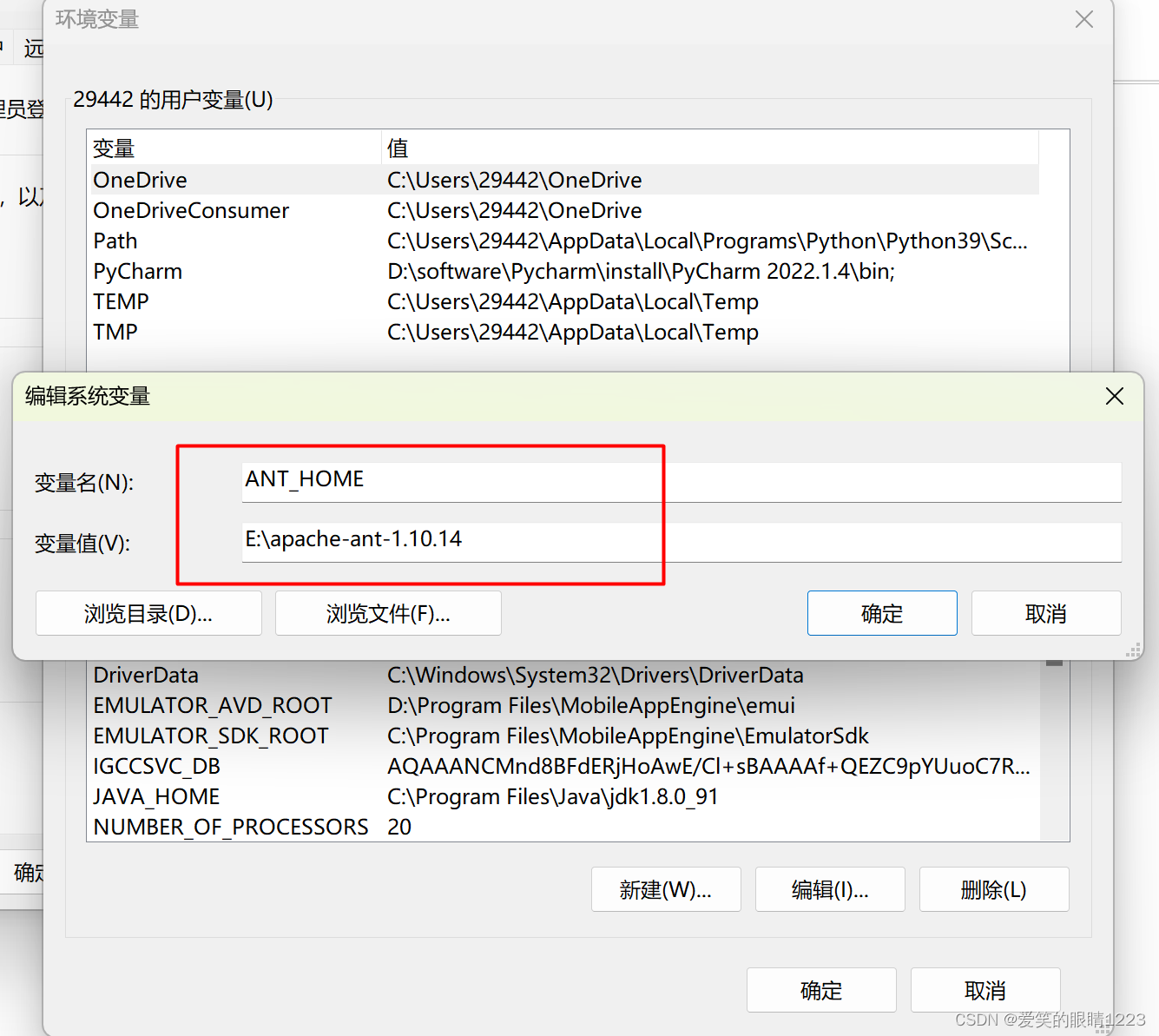
在path中维护“%ANT_HOME%\bin”,点击确定按钮进行保存,如下图所示。
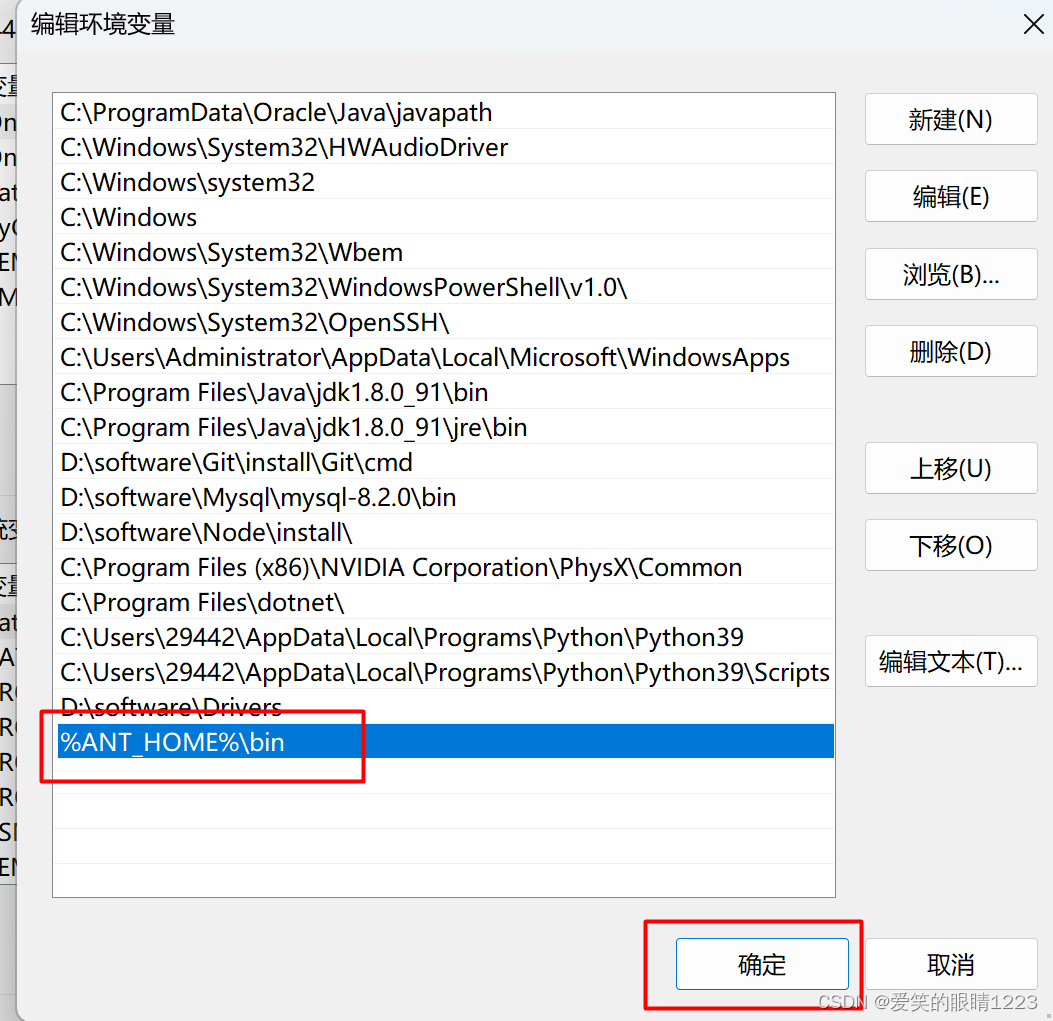
将jmeter/extras目录下的“ant-jmeter-1.1.1.jar”文件复制一份存放到ant的lib目录下,如下图所示。

1.3.3.检查是否安装成功
在cmd控制台输入指令:ant -v,如果能看到ant的版本信息,那么ant就安装正确,如下图所示。

1.4.配置build.xml文件
编辑jmeter/extras目录下的build.xml文件或者拷贝一份到其它地方进行编辑,主要配置jmeter的启动目录,脚本的执行目录以及生成的报告目录和标题等,如下所示。
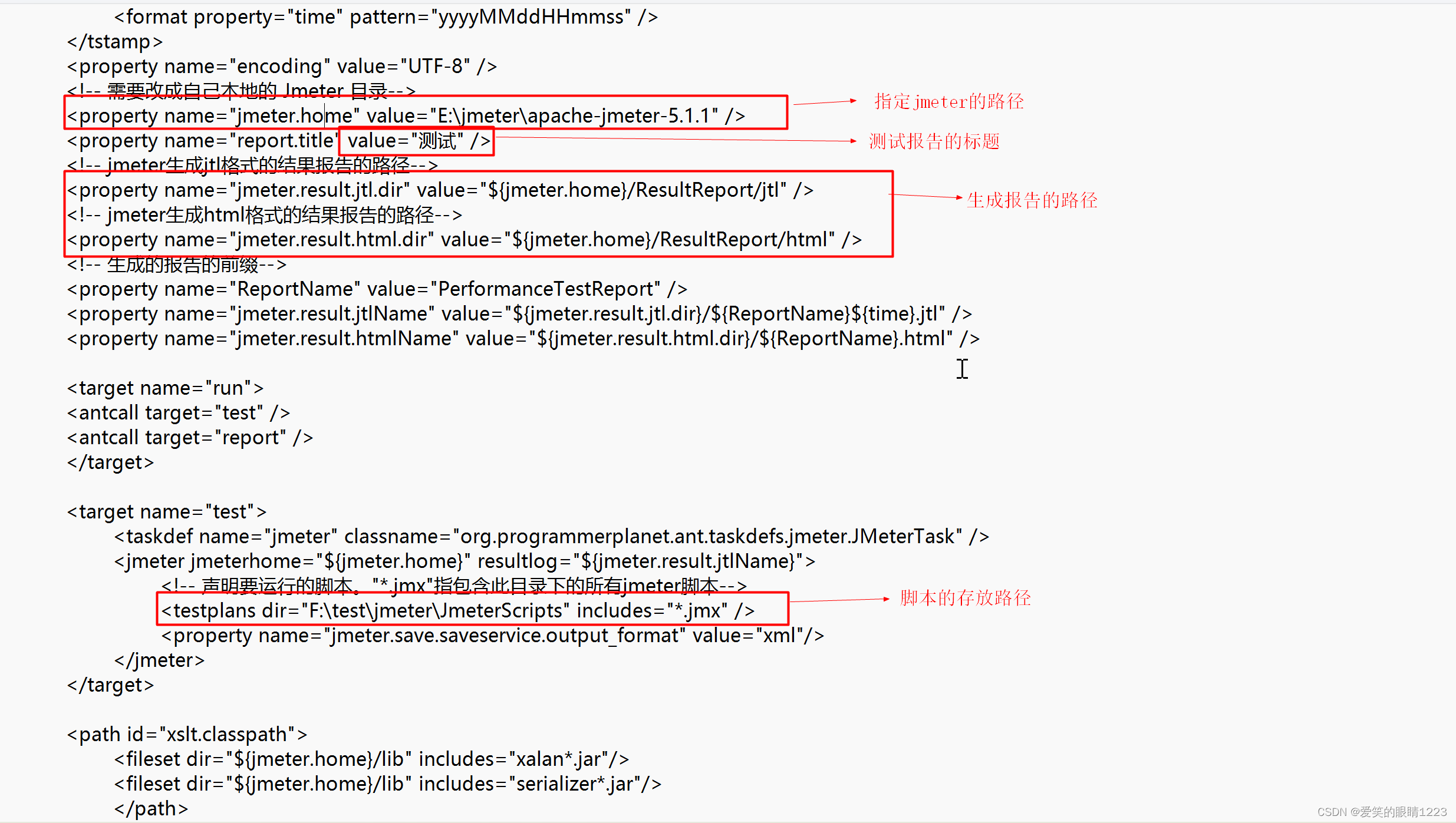
1.5.启动执行
在cmd控制台中,将目录切换到之前编辑build.xml的路径下,然后执行ant命令,脚本就会执行然后在执行完成之后生成测试报告,如下图所示。
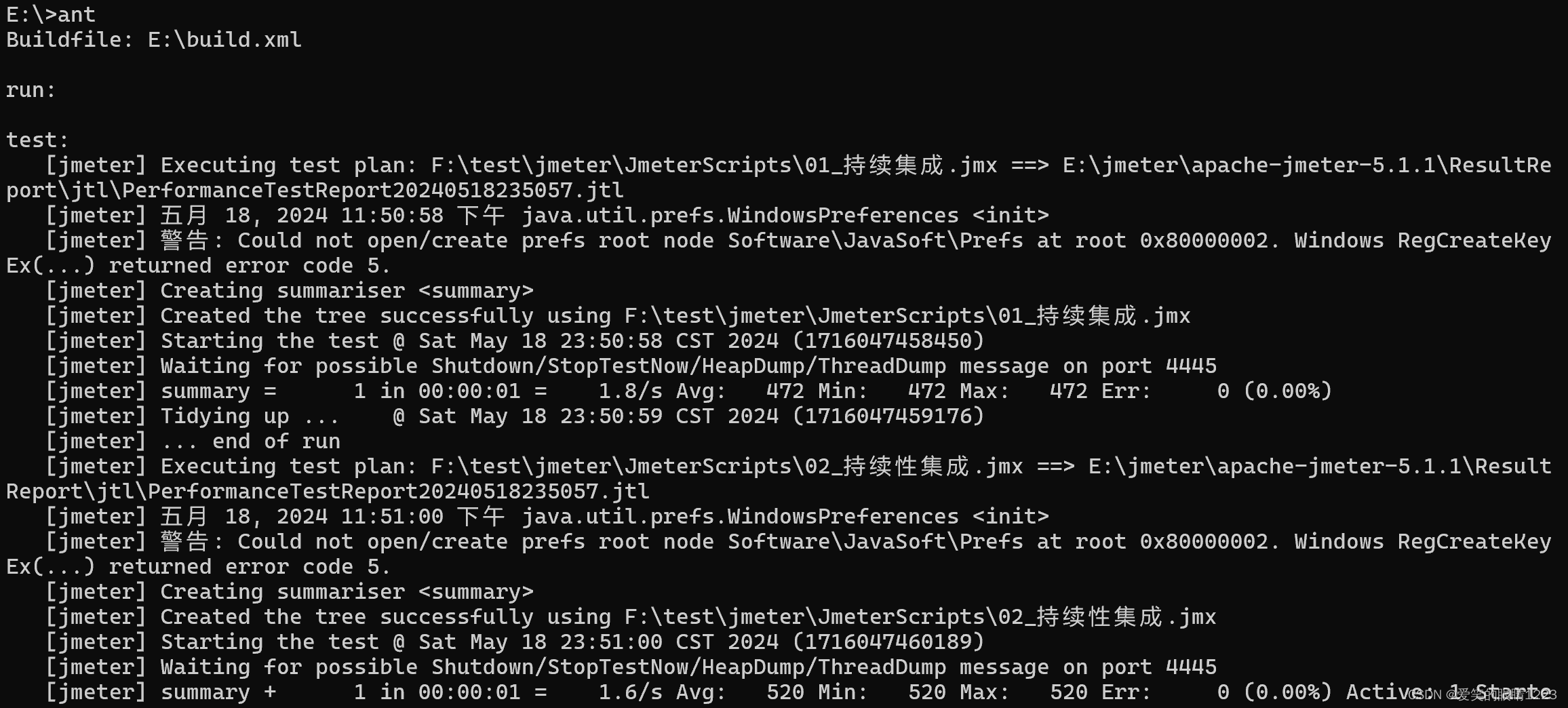

2.jenkins自动构建执行
2.1.安装jenkins
安装jenkins,可以看下这篇:Jenkins环境搭建常用插件_jenkins插件下载-CSDN博客。
2.2.脚本上传到git
在git上新建项目,然后将脚本上传到git上,如下图所示。

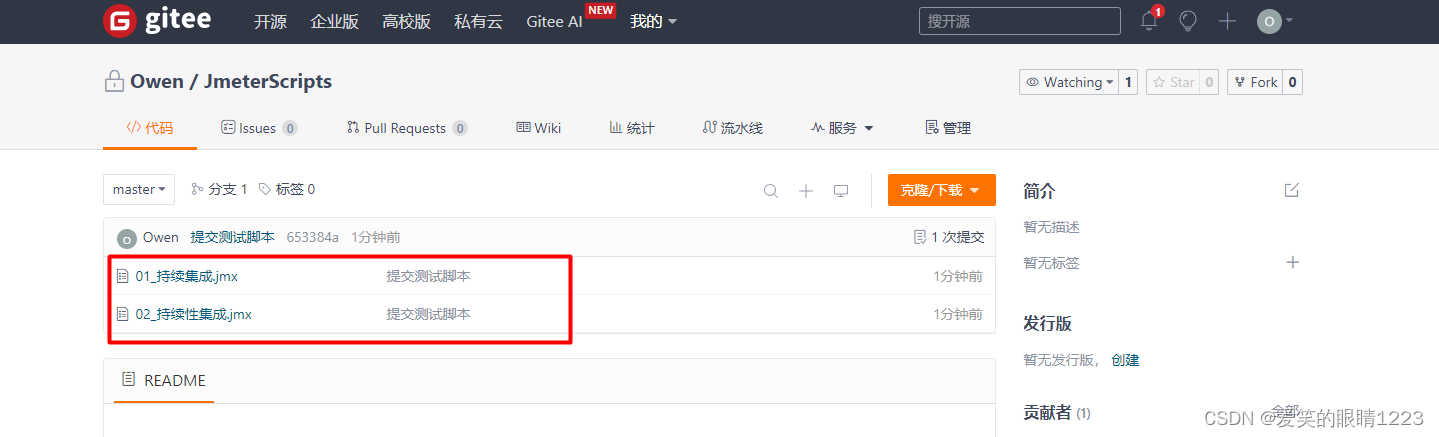
2.3.配置Jenkins
在jenkins上新建自由风格的项目,然后进行配置,如下所示。
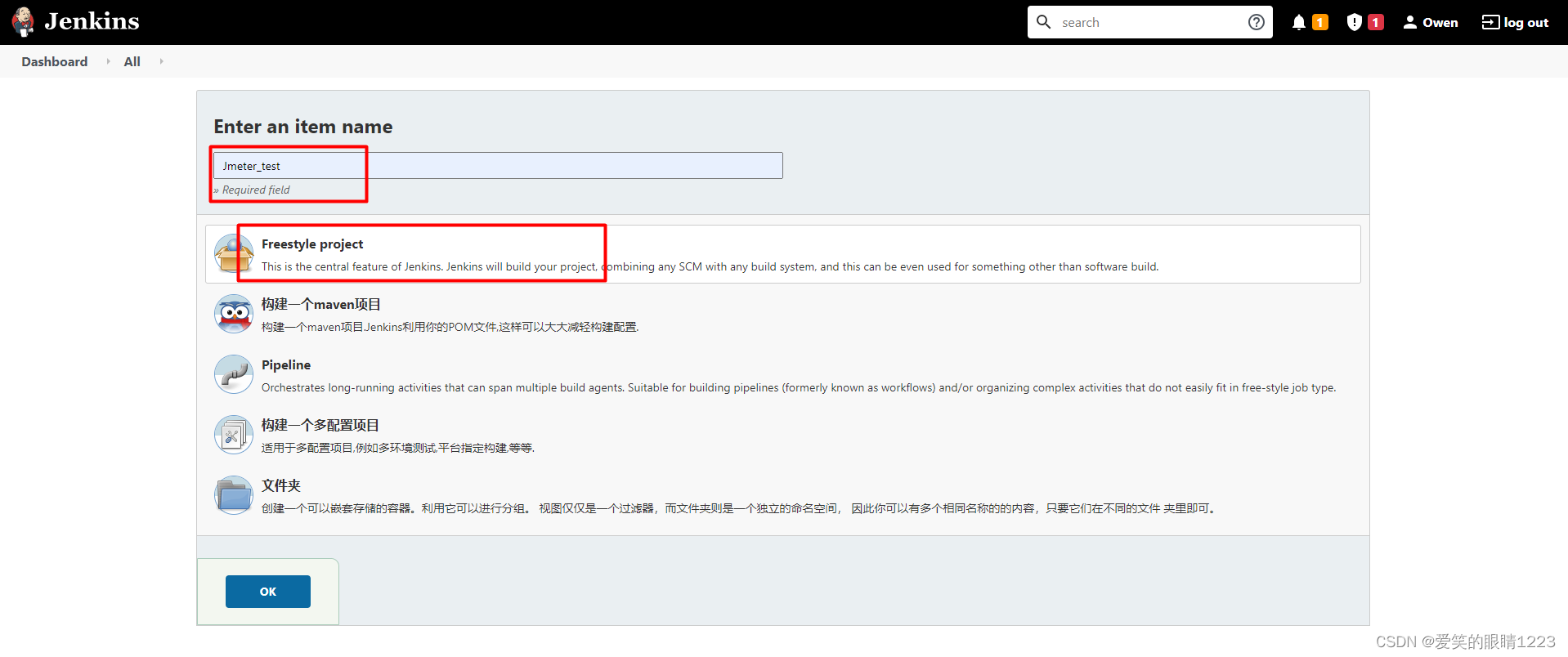
配置每天7点从git获取最新脚本执行,填写git地址,系统会报错:“Failed to connect to repository : Command "git.exe ls-remote -h -- https://gitee.com/owen1223/jmeter-scripts1.git HEAD" returned status code 128”。
解决方法:在配置凭证之后(凭证为git的登录账号和密码),再次输入当前git项目地址,就不会报错了。

选择如下所示项,表示在获取到最新git脚本之后会在windows上执行脚本。

在配置保存成功后,我们可以点击立即构建先看下执行效果,可以看到构建成功,如下图所示。
























 2404
2404

 被折叠的 条评论
为什么被折叠?
被折叠的 条评论
为什么被折叠?








